Một số báo cáo gần đây cho thấy rằng các bản cập nhật Windows 11 Dev Channel trong tương lai có thể không ổn định đối với người dùng Windows Insiders. Nếu bạn lo lắng về điều đó, việc chuyển sang Beta Channel ổn định hơn (và quay lại Dev Channel sau này nếu cần) là một phương án hay. Cùng tìm hiểu cách thực hiện ngay sau đây.
Sự khác biệt giữa Dev Channel và Beta Channel
Trong Windows Insider Program, Microsoft mô tả Dev Channel là khu vực “dành cho những người dùng có kỹ thuật cao, giàu kinh nghiệm về Windows”, và “đôi khi sẽ có độ ổn định thấp.” Đây về cơ bản là một kênh phát hành tiên tiến dành cho các tính năng hoàn toàn mới chưa được thử nghiệm nhiều. Do đó, Dev Channel sẽ phù hợp với với những người dùng Windows chuyên sâu, những người thích mày mò, nghiên cứu, hay các nhà phát triển ứng dụng.
Ngược lại, Beta Channel cung cấp các bản build ổn định và đáng tin cậy đã được Microsoft “xác thực”. Do đó, kênh này “lý tưởng đối với những người dùng sớm”, muốn trải nghiệm Windows 11 với ít nguy cơ gặp sự cố hơn, theo Microsoft.
Khi Windows 11 Insider Preview ra mắt lần đầu tiên vào tháng 6 năm 2021, Microsoft chỉ phát hành phiên bản hệ điều hành này thông qua kênh Windows Insider Dev Channel. Sau khi Windows 11 ra mắt trên Beta Channel vào ngày 29 tháng 7, một phiên bản ổn định hơn đã có sẵn cho những người có thể muốn dùng thử.
Cách chuyển đổi giữa Dev Channel và Beta Channel trong Windows 11
Trước tiên, điều quan trọng cần biết là các hướng dẫn này chỉ áp dụng cho các bản cài đặt Windows 11 được liên kết với chương trình Windows Insider. (Ở thời điểm hiện tại, tháng 8/2021, tất cả các bản cài đặt Windows 11 đều đang được liên kết với Windows Insider – nhưng không phải lúc nào cũng vậy).
Trước tiên, nhấn Windows + i để mở ứng dụng Settings. Hoặc bạn cũng có thể nhấp chuột phải vào nút Start ở ngoài cùng bên trái taskbar và chọn “Settings”.
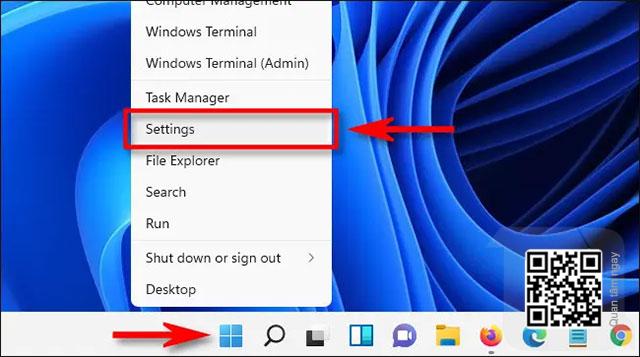
Khi giao diện Settings mở ra, bạn nhìn sang danh sách các mục bên phải và nhấn chọn “Windows Update” ở dưới cùng.
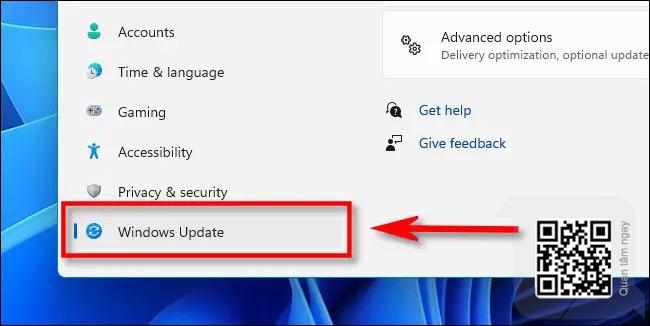
Trên màn hình Windows Update, nhấp vào “Windows Insider Program”.
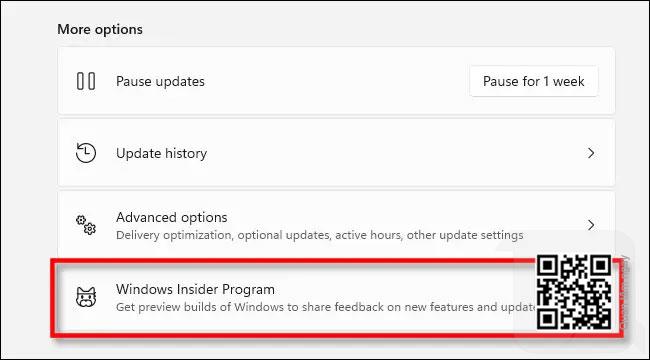
Màn hình cài đặt Windows Insider Program sẽ mở ra, hãy nhấp vào “Choose your Insider Settings” để mở rộng menu nếu cần.
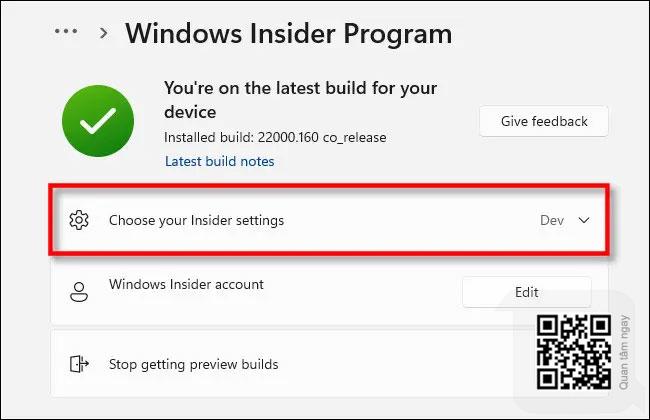
Trong menu thả xuống, bạn chỉ cần nhấp vào nút tròn bên cạnh “Dev Channel” hoặc “Beta Channel (Recommended)” để chọn kênh mà mình muốn dùng, tùy th
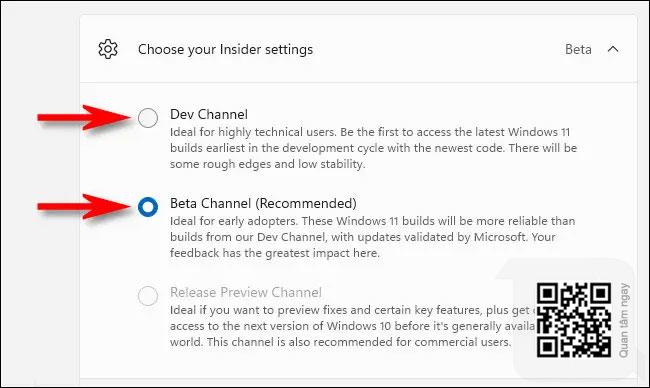
Đó là tất cả những gì bạn cần làm. Lựa chọn của bạn sẽ tự động được lưu lại. Đóng Settings và từ bây giờ, bạn sẽ chỉ nhận được các bản cập nhật Beta Channel.
Tất nhiên bạn cũng có thể truy cập lại Settings > Windows Update > Windows Insider Program và chuyển kênh bất cứ lúc nào.
- Hotline: 0888.1983.39 - 094.22.888.94
- Website: www.QTCtech.vn – www.QTCshop.com
- ĐC: 184/1 Phạm Thị Ngư, Phong Nẫm,TP. Phan Thiết.
- Map: /g.page/qtcshop
Sản Phẩm Chính Hãng - Dịch Vụ Bảo Hành Chu Đáo.



























